Как изменить цветовую температуру в Linux с помощью Gammy
Gammy – это небольшая изящная программа для Linux, которую вы можете установить для изменения цветовой температуры монитора. Он также может автоматически изменять и регулировать яркость экрана в зависимости от отображаемых цветов.
В этом руководстве мы покажем вам, как установить Gammy на ваш компьютер с Linux, чтобы вы могли использовать его для изменения цветовой температуры экрана на более комфортную, чем стандартная.
Нужно отфильтровать синий свет в Linux? Попробуй это.
Программы для Windows, мобильные приложения, игры - ВСЁ БЕСПЛАТНО, в нашем закрытом телеграмм канале - Подписывайтесь:)
Установка Gammy в Linux

Прежде чем мы начнем с того, как использовать Gammy на вашем ПК с Linux для изменения цветовой температуры, мы должны продемонстрировать, как установить программное обеспечение, поскольку оно не предустановлено по умолчанию ни в одной из основных операционных систем Linux.
Чтобы начать процесс установки приложения Gammy на ПК с Linux, откройте окно терминала. Когда окно терминала открыто и готово к использованию, следуйте приведенным ниже инструкциям по установке, которые соответствуют используемой вами ОС Linux.
Ubuntu
Gammy не предоставляет никаких пакетов DEB для пользователей Ubuntu. Если вы хотите использовать программное обеспечение, вам нужно будет скомпилировать его самостоятельно из исходного кода. Чтобы начать процесс компиляции, вам нужно будет установить зависимости.
sudo apt install build-essential libgl1-mesa-dev qt5-default git
Позаботившись обо всех зависимостях, вам нужно будет загрузить исходный код на свой компьютер, используя git clone команда.
git clone https://github.com/Fushko/gammy.git
После того, как вы загрузили программное обеспечение на свой компьютер с Ubuntu, используйте компакт диск команду для перехода в папку «gammy», где находится код.
cd gammy
Внутри папки кода пора настроить код с помощью инструмента Qmake. Итак, используя qmake ниже, скомпилируйте программное обеспечение.
qmake Gammy.pro
После запуска qmake на вашем компьютере, пора собрать программное обеспечение. С использованием делать , скомпилируйте Gammy на свой компьютер.
make
После компиляции программного обеспечения вы можете запустить sudo make install команда, чтобы установить его в вашу систему.
sudo make install
Debian
Инструкции по установке Debian для Gammy идентичны инструкциям для Ubuntu, поскольку они используют ту же базовую ОС. Чтобы начать процесс установки, вам необходимо установить зависимости программного обеспечения. Для этого введите команду ниже.
sudo apt-get install build-essential libgl1-mesa-dev qt5-default git
После того, как мы позаботились о программных зависимостях, следующим шагом будет загрузка исходного кода GitHub с помощью git clone команда.
git clone https://github.com/Fushko/gammy.git
Затем войдите в папку с программным обеспечением, используя компакт диск команда. Попав в папку, используйте qmake команда для настройки правил сборки для Gammy.
cd gammy
qmake Gammy.pro
Отсюда создайте программное обеспечение на своем ПК с Linux, используя делать команда.
make
Наконец, установите программу на свой компьютер, используя sudo make install команда.
sudo make install
Arch Linux
В Arch Linux вам нужно будет собрать программное обеспечение с нуля, как и в любом другом дистрибутиве Linux. Однако Gammy находится в AUR, поэтому вы сможете сгенерировать устанавливаемый пакет Arch из исходного кода и автоматизировать установку.
Чтобы начать процесс установки для Arch Linux, откройте окно терминала и используйте приведенные ниже команды, чтобы установить вспомогательный инструмент Trizen AUR.
sudo pacman -S git base-devel git clone https://aur.archlinux.org/trizen.git cd trizen makepkg -sri
Fedora
К сожалению, в Fedora Linux нет способа собрать Gammy, поскольку разработчик не указал, какие пакеты устанавливать для дистрибутивов, отличных от Ubuntu / Debian. Если вы используете Fedora и хотите использовать Gammy, перейдите на веб-сайт и скомпилируйте его самостоятельно.
OpenSUSE
OpenSUSE – единственный дистрибутив Linux, в котором Gammy есть в виде встроенного пакета. Чтобы установить программное обеспечение на свой компьютер, откройте окно терминала и выполните приведенные ниже команды.
Перекати-поле
sudo zypper addrepo https://ftp.lysator.liu.se/pub/opensuse/repositories/multimedia:/apps/openSUSE_Tumbleweed/ multimedia-apps-x86_64 sudo zypper install gammy
LEAP 15.2
sudo zypper addrepo https://ftp.lysator.liu.se/pub/opensuse/repositories/multimedia:/apps/openSUSE_Leap_15.2/ multimedia-apps-x86_64 sudo zypper install gammy
Изменение цветовой температуры с помощью гаммы
Чтобы изменить цветовую температуру с помощью Gammy, вам необходимо использовать функцию температуры. Чтобы использовать эту функцию на рабочем столе Linux, следуйте пошаговым инструкциям ниже.
Шаг 1: Запустите приложение Gammy на рабочем столе Linux, выполнив поиск «Gammy» в меню приложения. Если вы не можете найти его там, вы можете запустить программу через панель быстрого запуска.
Чтобы запустить приложение через панель быстрого запуска, нажмите Alt + F2 и введите команду тусклый.
Шаг 2: После открытия Gammy на панели задач появится значок. Нажмите здесь. После нажатия на нее появится окно управления. В этом контрольном окне найдите «Температура».

Шаг 3: После того, как вы найдете «Температура», вы заметите ползунок под ней. Перетащите этот ползунок влево или вправо, чтобы настроить цветовую температуру.
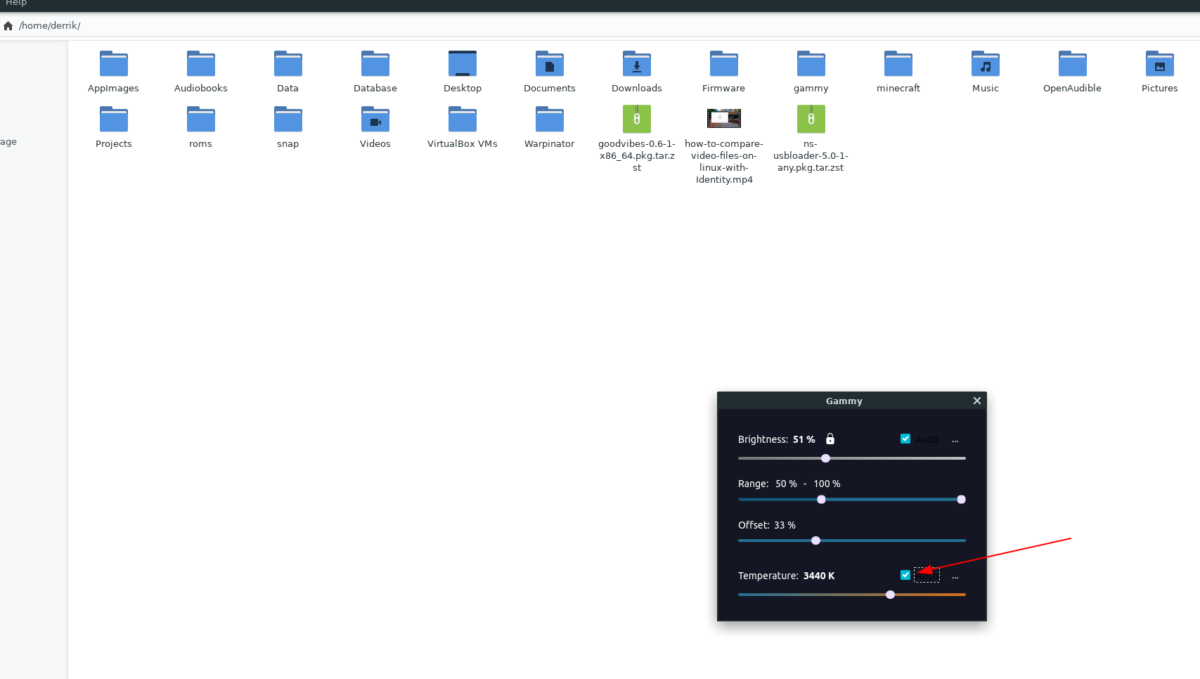
В качестве альтернативы, если вы хотите, чтобы Gammy изменял цветовую температуру вашего экрана автоматически, найдите кнопку «Авто» и щелкните по ней. Выбрав это, он автоматически отрегулирует цвет.
Программы для Windows, мобильные приложения, игры - ВСЁ БЕСПЛАТНО, в нашем закрытом телеграмм канале - Подписывайтесь:)





